2022年03月30日更新
【Windows10】究極のパフォーマンスとは?設定方法を解説!
Windows10には様々な電源プランがありますが、その一つに究極のパフォーマンスというものがあります。Windows10の究極のパフォーマンスとはなにか、究極のパフォーマンスにするための設定方法について解説していきます。

【Windows10】究極のパフォーマンスの設定方法
皆さんはWindows10でどのような電源オプションの設定をしているでしょうか。パフォーマンス重視で利用したい、という人もいるかと思いますが、その中に究極のパフォーマンスというもの存在しています。
究極のパフォーマンスとは?
究極のパフォーマンスとはなにかはご存知でない方もいるかと思いますので、究極のパフォーマンスとはどういったものなのかの説明からしていきます。
電源オプションの隠し設定のひとつ
究極のパフォーマンスとは、Windows10の電源オプションにある隠し設定の1つです。電源オプションとは消費電力や性能など、重視するものに応じた最適化をするための設定です。
基本的には「バランス」等の消費電力と性能のバランスを取った電源プランになっているため、全力でCPUの利用をおこなう設定にはなっていません。
なお、電源オプションの種類には省電力、バランス、高パフォーマンスなどがあります。一部メーカー独自の名称となっている部分や設定もありますので、それぞれのパソコンで確認してみると良いでしょう。
高パフォーマンスプランを超えた電源プラン
さて、究極のパフォーマンスとはその電源オプションの1つですが、高パフォーマンスを超えた電源プランのことを示します。消費電力、CPUの稼働率を100%の状態で利用する電源プランです。
究極のパフォーマンスのメリット/デメリット
さて、そんな究極のパフォーマンスという電源プランですが、設定することでどのようなメリット/デメリットが有るのかも確認しておきましょう。
メリット
究極のパフォーマンスは、前述したようにCPUをフル稼働させるため、利用しているWindows10PCの性能をフルに発揮させることができる電源プランとも言えます。
スペックはいいはずなのに動きが遅い、というような場合には、究極のパフォーマンスは利用メリットが高い電源プランです。
特に複数のアプリケーションを起動して利用する必要がある場合であったり、処理能力の高さを求められる作業をおこなう場合になどでの利用をおすすめします。
デメリット
しかし、究極のパフォーマンスがCPUをフル稼働させるプランであることはデメリットにもなります。CPUなどのパーツはフル稼働させるとその分負荷がかかりますので、常時の利用は故障にも繋がる可能性があります。
また、CPUをフル稼働させるため、その分電力消費が増えます。ノートパソコンの場合はACアダプターを接続しておいたほうがいいですし、場合によっては電力消費の影響でブレーカーが落ちるなどのデメリットもありますので注意が必要です。
Windows10で究極のパフォーマンスを設定する方法
さて、Windows10の電源プランである究極のパフォーマンスは、隠しプランなので表示させるためには設定が必要です。
コマンドを用いて表示
Windows10で究極のパフォーマンスを表示させる方法は、コマンドの利用となります。Windowsキー+Xキーで開いたメニューから「Windows PowerShell(管理者)」を開いてください。
ユーザーアカウント制御の画面が出たら「はい」をクリックするとWindows PowerShellが開きますので、下記コマンドを入力して実行し、究極のパフォーマンスを表示させましょう。
| powercfg -duplicatescheme e9a42b02-d5df-448d-aa00-03f14749eb61 |
余談ですが、高パフォーマンスが表示されていない場合は下記のコマンドで表示させることが可能です。
| powercfg -setactive 8c5e7fda-e8bf-4a96-9a85-a6e23a8c635c |
最後に
Windows10で究極のパフォーマンスの電源プランを利用すると、PCの性能を最大限発揮することができるようになります。
ただし、究極のパフォーマンスはその分電力消費が激しいですので、多くのアプリの並行利用や高い処理能力が必要な作業時に利用するなど、必要なときに利用することをおすすめします。
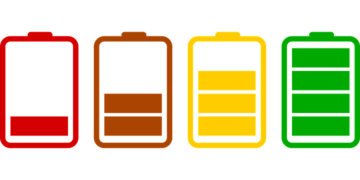 【Windows10】電源オプションの設定方法!電源プランの変更方法を解説!
【Windows10】電源オプションの設定方法!電源プランの変更方法を解説! Windows10でディスプレイの電源を切る時間の設定について解説!
Windows10でディスプレイの電源を切る時間の設定について解説!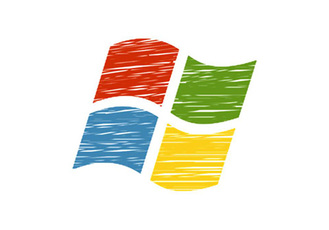 【Windows10】「スリープ」の設定/使い方をくわしく解説!
【Windows10】「スリープ」の設定/使い方をくわしく解説!





